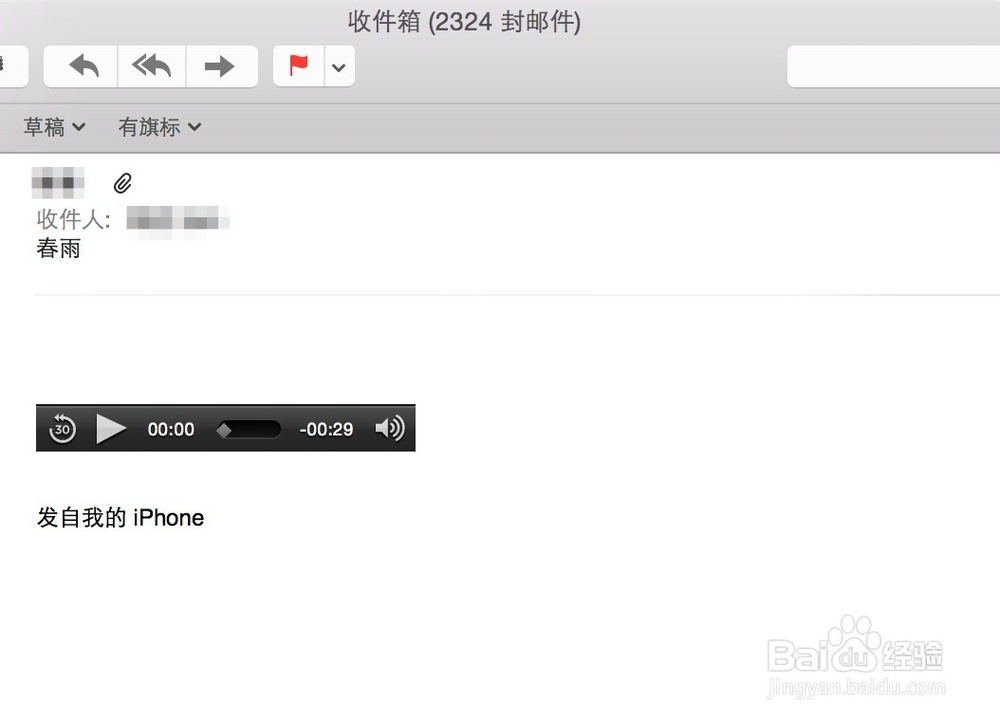iPhone6录音怎么导出 苹果iPhone6录音怎么导出
1、这个方法需要一台电脑,这里以 PP 助手为例,可以在网上免费下载电脑版的。把 iPhone 与电脑用数据线连接起来,如图所示
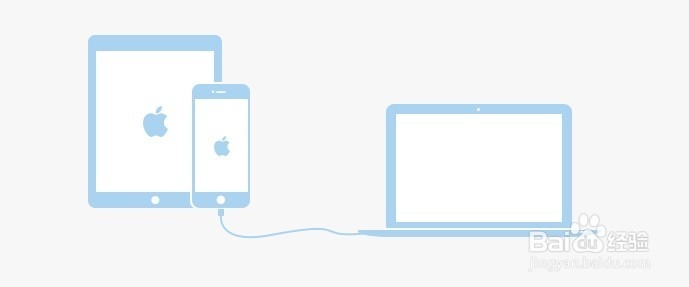
2、在电脑上打开 PP 助手以后,当识别到我们接入的 iPhone 设备以后,此时请点击顶部的“工具”栏目,如图所示

3、接下来请点击窗口左侧 iPhone 下面的“文件管理”一栏,如图所示
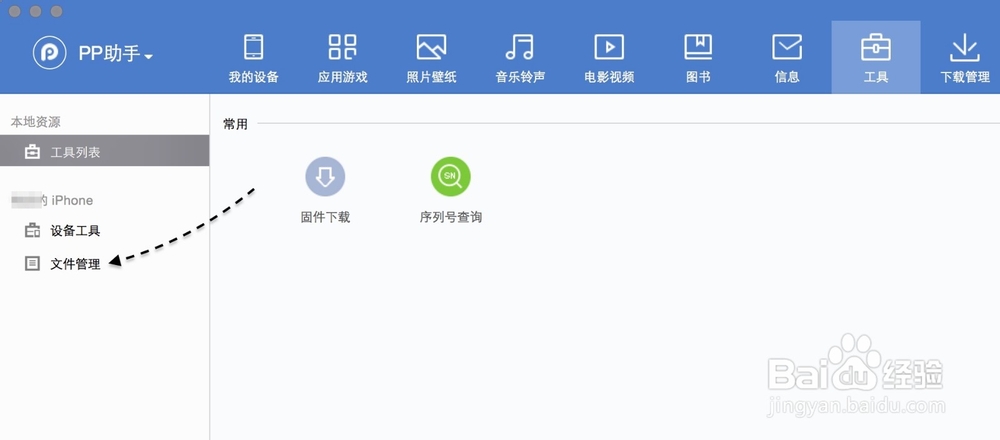
4、随后请点击“语音备忘录”一栏,它里面所包含的即是我们在 iPhone 上所有的录音文件。
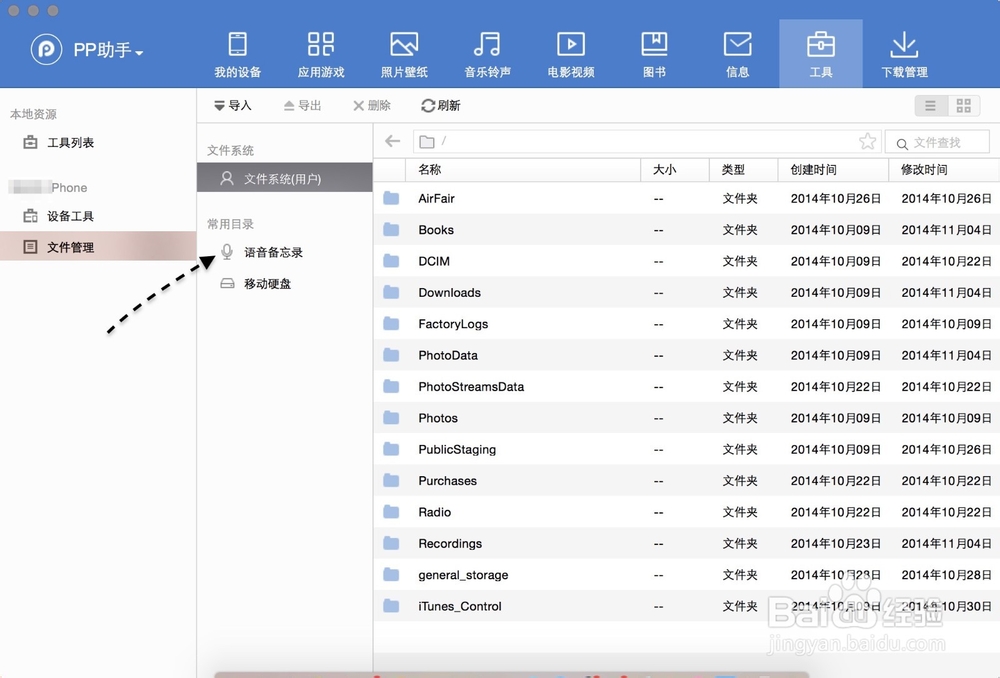
5、接下来我们在语音备忘录的列表中有很多文件,在这里我们需要找的录音文件是以 m4a 结尾的,如下图所示,箭头所指的是我在当天录制的一段语音,它是以日期加时间来命名的。
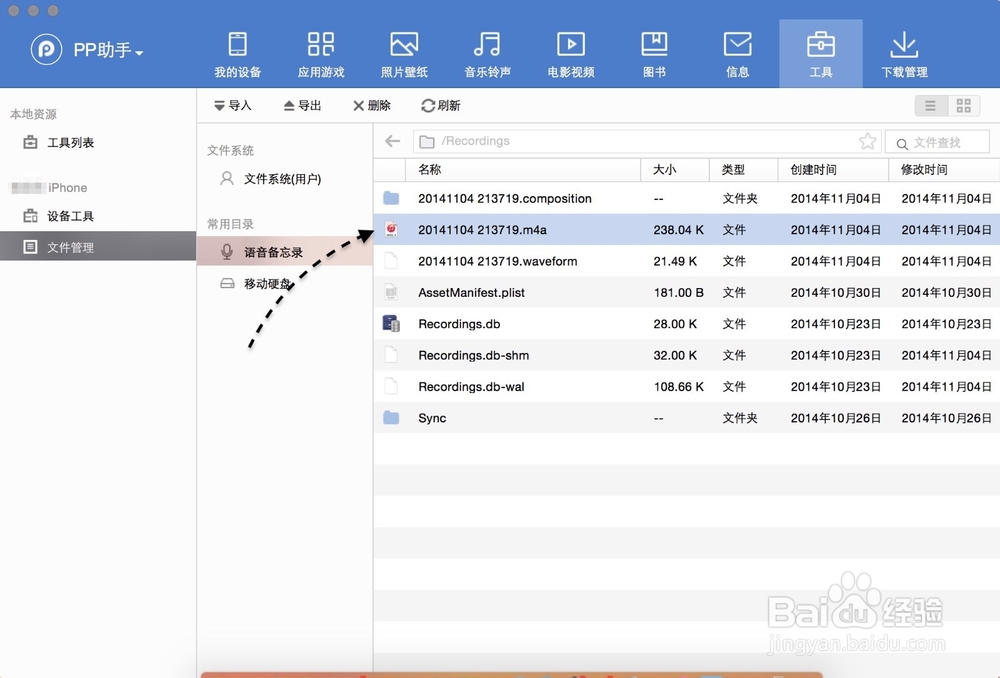
6、选中想要导出的录音文件,先点击鼠标右键再选择“导出到本地”选项,如图所示
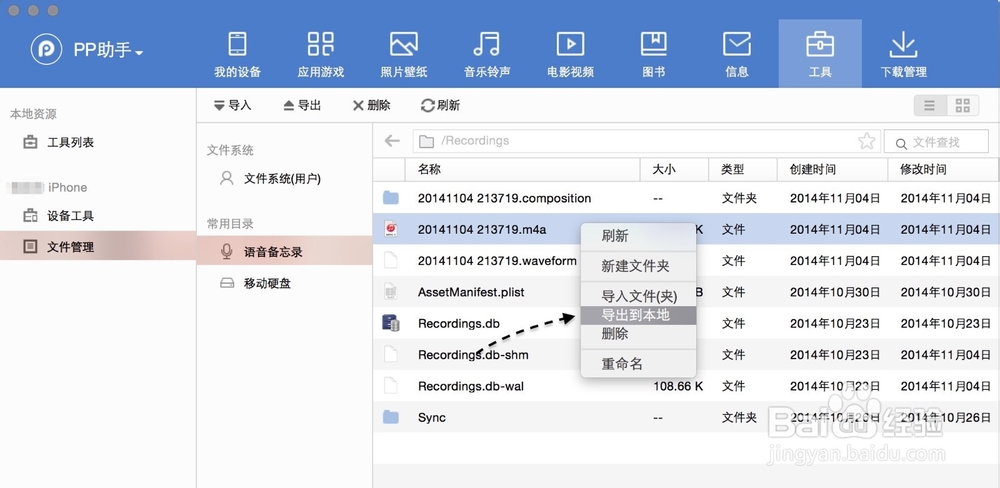
7、接着选择你想要保存到电脑上的位置即可,如下图所示
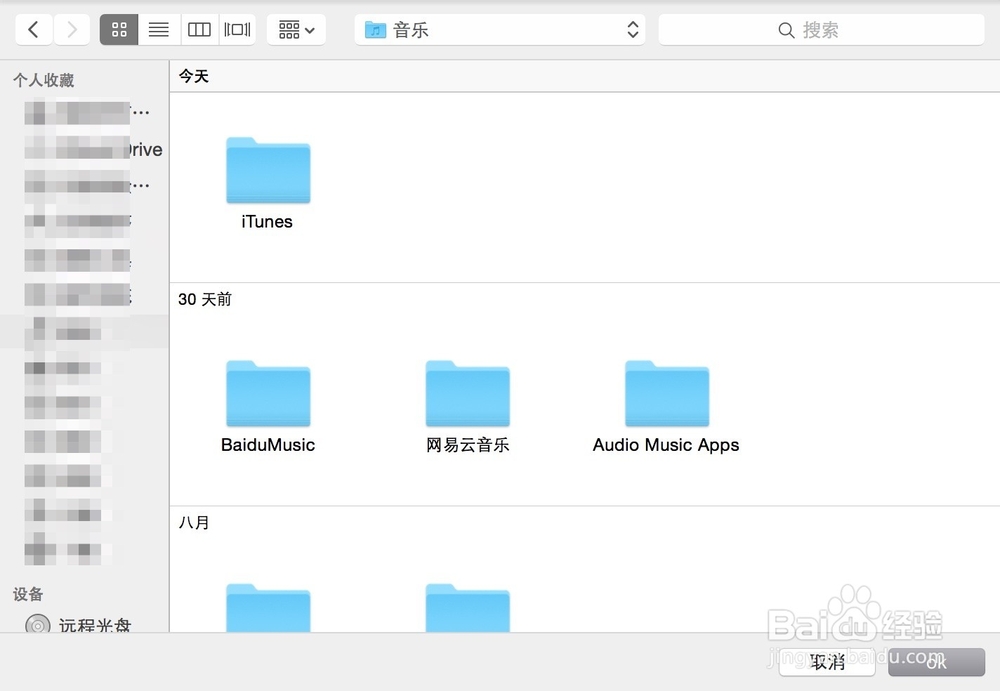
8、当导出来以后,就可以看到我们从 iPhone 上导出的录音文件了。一般电脑上的播放器都可以打开它,当然你也可以通过其它方式从电脑上发送给其他人。
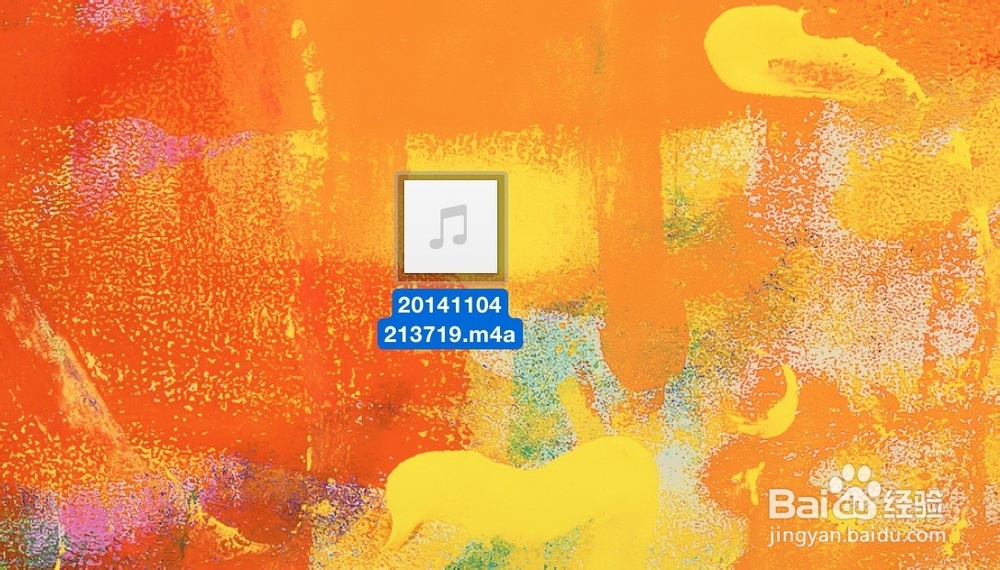
1、在 iPhone 上打开语音备忘录,找到想要导出来分享给他人的录音文件。
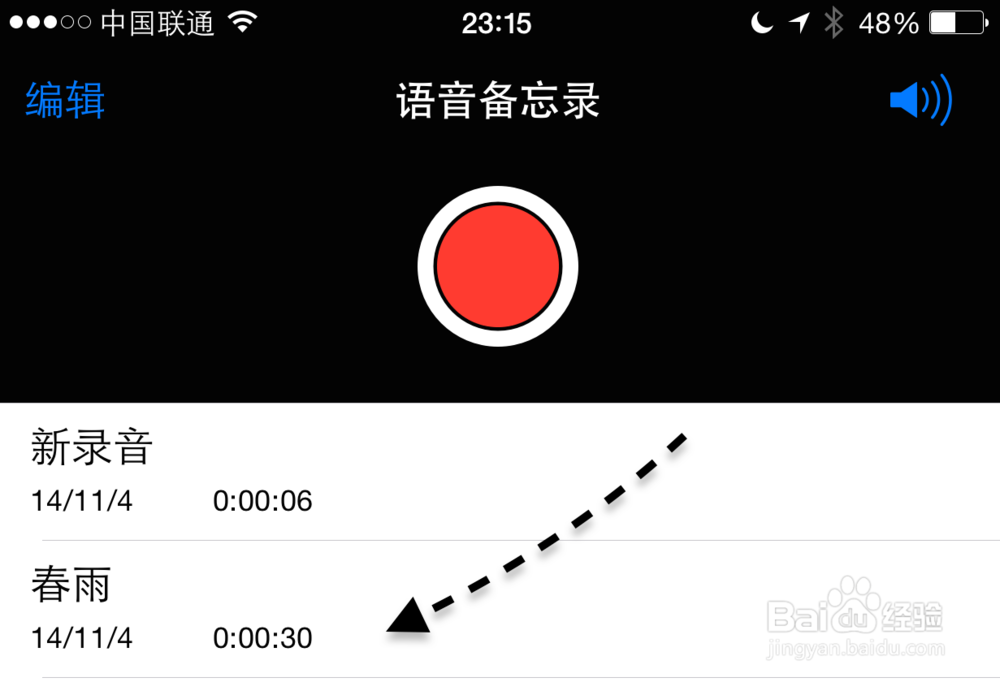
2、选中想要分享的录音以后,接着请点击“分享”图标,如图所示

3、随后我们可以把录音通过 AirDrop、信息以及邮件等方式来分享给其他人。如果你要分享的人就在身旁的话,并且都支持 AirDrop 功能的话,可以直接点击就可以分享了。
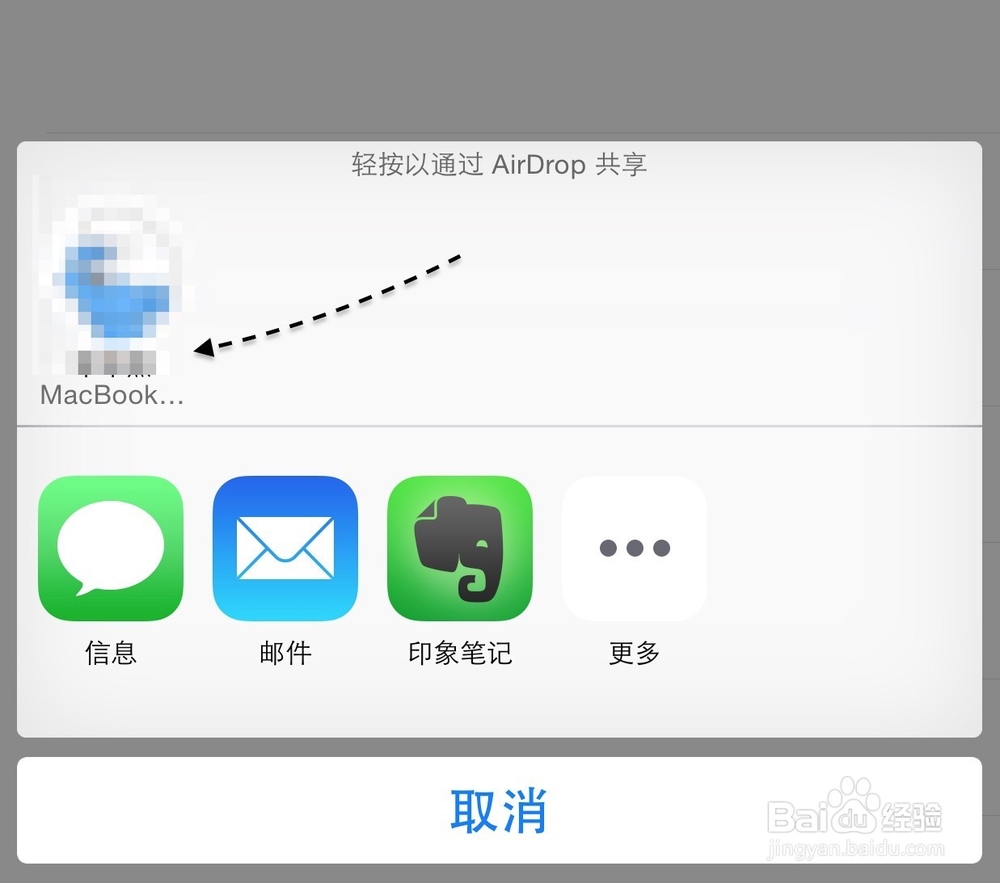
4、如果没有 AirDrop 功能,我也可以用短信或邮件来分享,这里以邮件分享为例。当然要用邮件来分享的话,前提是你必须在 iPhone 上设置了自己的邮箱才可以。
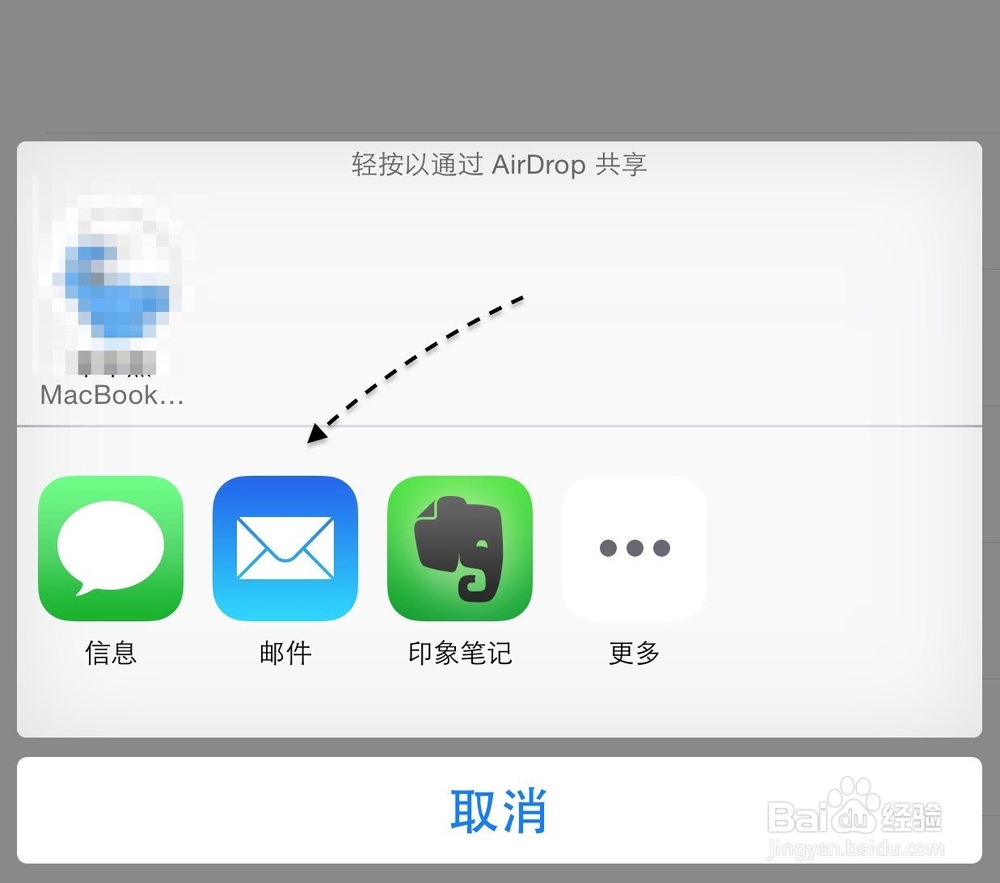
5、接着系统会自动把我们选中的录音文件添加到邮件附件里,填写或选择好要发送的联系人邮件地址,点击“发送”就可以了。
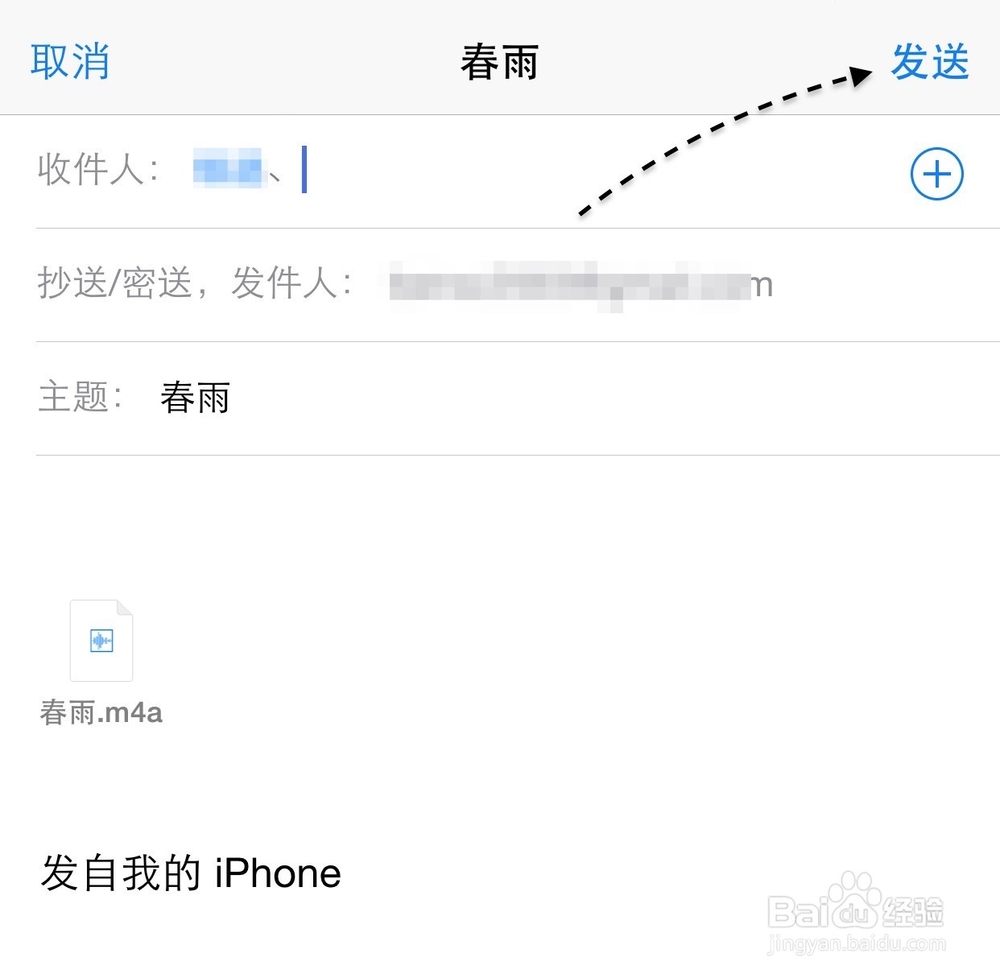
6、当然,通过邮件的方式,也可以把录音导出来给自己。在用邮件分享时,填写自己的邮箱就可以了,然后我们到电脑上的邮箱中收取就可以了。